
![Como manter seu telefone desbloqueado em casa [Android] Como manter seu telefone desbloqueado em casa [Android]](http://beogradionica.com/img/android-2017/how-to-keep-your-phone-unlocked-at-home.jpg)
Os dispositivos vest├Łveis se tornaram bastante comuns. A linha atual de rastreadores de atividade e smartwatches n├Żo ├® barata. Provavelmente voc├¬ pode encontrar um rastreador de atividades super barato da Xiaomi, mas se voc├¬ est├Ī procurando algo da Apple, Samsung, LG ou at├® mesmo da Nokia, voc├¬ est├Ī facilmente olhando para um pre├¦o de tr├¬s d├Łgitos. Muitas das funcionalidades dos smartphones est├Żo agora ligadas ao wearable, e. o recurso Smart Lock no Android. Se voc├¬ n├Żo deseja comprar (e usar) um dispositivo para usar o Smart Lock, ├® poss├Łvel usar seu endere├¦o residencial ou comercial para manter seu smartphone desbloqueado em casa.
Para manter seu smartphone desbloqueado em casa, voc├¬ vai precisar de um telefone Android com uma vers├Żo do Android que tenha o Smart Lock. Voc├¬ tamb├®m precisar├Ī ter os servi├¦os de localiza├¦├Żo ativados em seu telefone.
O Smart Lock no Android n├Żo funciona apenas com sensores corporais ou dispositivos port├Īteis. Tamb├®m pode trabalhar com locais. Como este ├® um produto do Google, ele funciona com o Google Maps para identificar "locais seguros", mas precisa de dados de GPS para saber onde voc├¬ est├Ī, portanto, ├® necess├Īrio manter os servi├¦os de localiza├¦├Żo ativados.
Abrir Google Maps no seu telefone ou na sua ├Īrea de trabalho. Fa├¦a login na mesma Conta do Google que voc├¬ usa no seu smartphone Android. Clique no ├Łcone de hamb├║rguer no canto superior esquerdo e selecione Seus lugares. Na guia Marcadores, selecione P├Īgina inicial e insira seu endere├¦o residencial. Em alternativa, pode detectar automaticamente uma localiza├¦├Żo quando ativar esta funcionalidade na aplica├¦├Żo Defini├¦├Ąes do seu telefone. Na verdade, ├® mais preciso, mas voc├¬ precisa estar em casa para us├Ī-lo para detectar com precis├Żo a localiza├¦├Żo da sua casa.
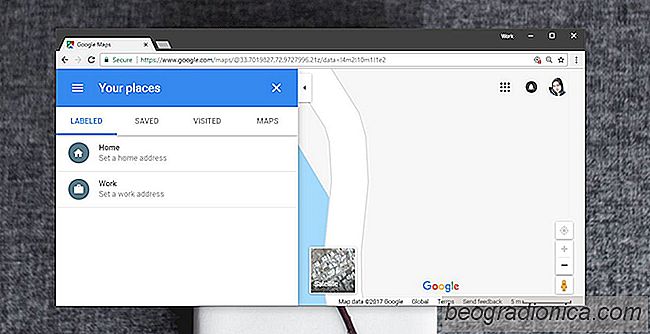
Abra o aplicativo Configura├¦├Ąes e v├Ī para Seguran├¦a. Toque em Smart Lock e toque em Locais Confi├Īveis. Se voc├¬ j├Ī adicionou seu local de resid├¬ncia, basta selecion├Ī-lo nos locais listados. Se voc├¬ n├Żo tiver adicionado um local, toque no bot├Żo Adicionar local e o Android detectar├Ī sua localiza├¦├Żo atual no mapa.
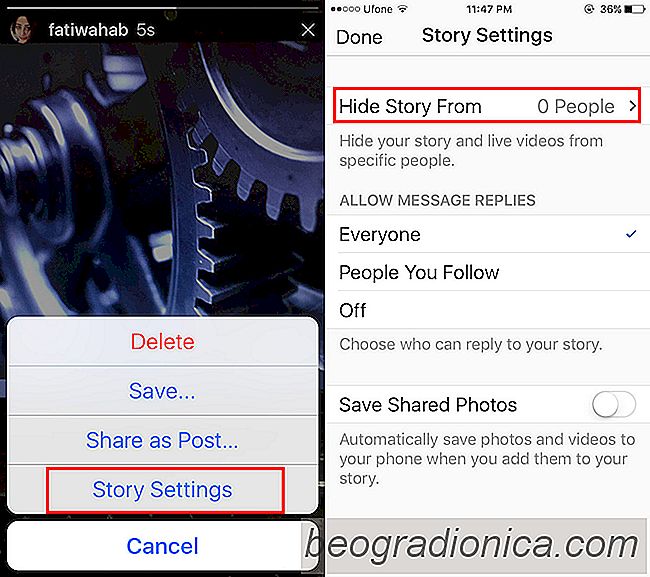
Como impedir que algu├®m veja uma hist├│ria no Instagram
As hist├│rias do Instagram s├Żo feitas inteiramente de fotos tiradas com a c├ómera. Voc├¬ n├Żo pode selecionar fotos do rolo da c├ómera e adicion├Ī-las ├Ā sua hist├│ria no Instagram. O recurso ├® um clone do Snapchat que incentiva voc├¬ a compartilhar momentos como eles acontecem. A ├║nica alternativa ├® ir ao vivo no Instagram e transmitir tudo como acontece.

Como Corrigir ŌĆ£Internet ErrorŌĆØ no PUBG Mobile Apps
O Campo de Batalha do Playerunknown ├® um jogo que foi lan├¦ado, em beta, em 2017. Tem sido incrivelmente bem-sucedido, apesar dos muitos bugs que o atormentaram durante seu per├Łodo beta. Est├Ī fora da vers├Żo beta agora, e ainda est├Ī forte, tanto que agora existem vers├Ąes para celular do jogo que foram lan├¦adas este m├¬s.